如何通过按下侧键禁用 iPhone XS、XR、X 上的 Apple Pay 锁屏访问
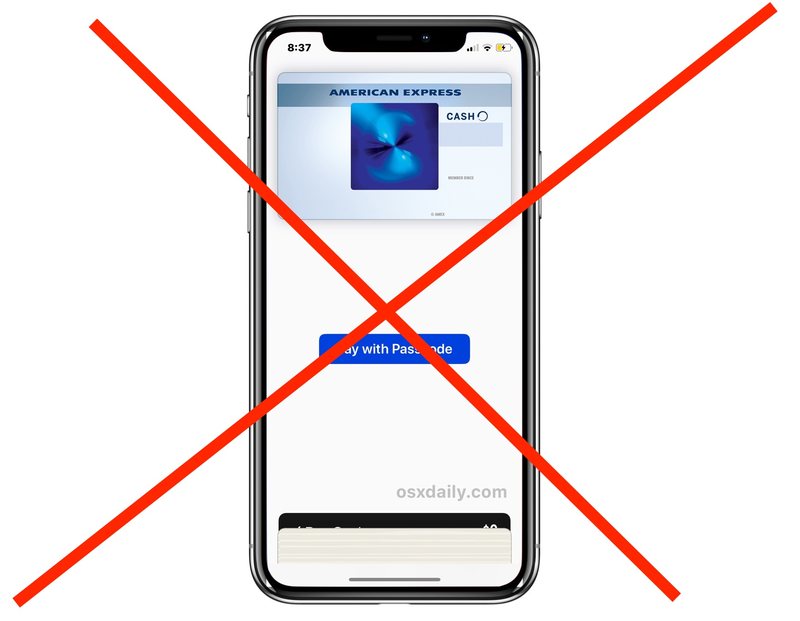 在其他 iPhone 机型的锁定屏幕上双击主屏幕按钮即可访问 Apple Pay。但是,由于 iPhone X 没有主屏幕按钮,因此侧边电源按钮会触发该事件。不管怎样,让我们为不需要它的用户关闭它。
在其他 iPhone 机型的锁定屏幕上双击主屏幕按钮即可访问 Apple Pay。但是,由于 iPhone X 没有主屏幕按钮,因此侧边电源按钮会触发该事件。不管怎样,让我们为不需要它的用户关闭它。
如何关闭 iPhone X、iPhone XS、iPhone XR、iPhone XS Max 上的 Apple Pay 侧边按钮访问
- 打开“设置”应用并转到“钱包和 Apple Pay”
- 找到“双击侧边按钮”并关闭
- 退出设置
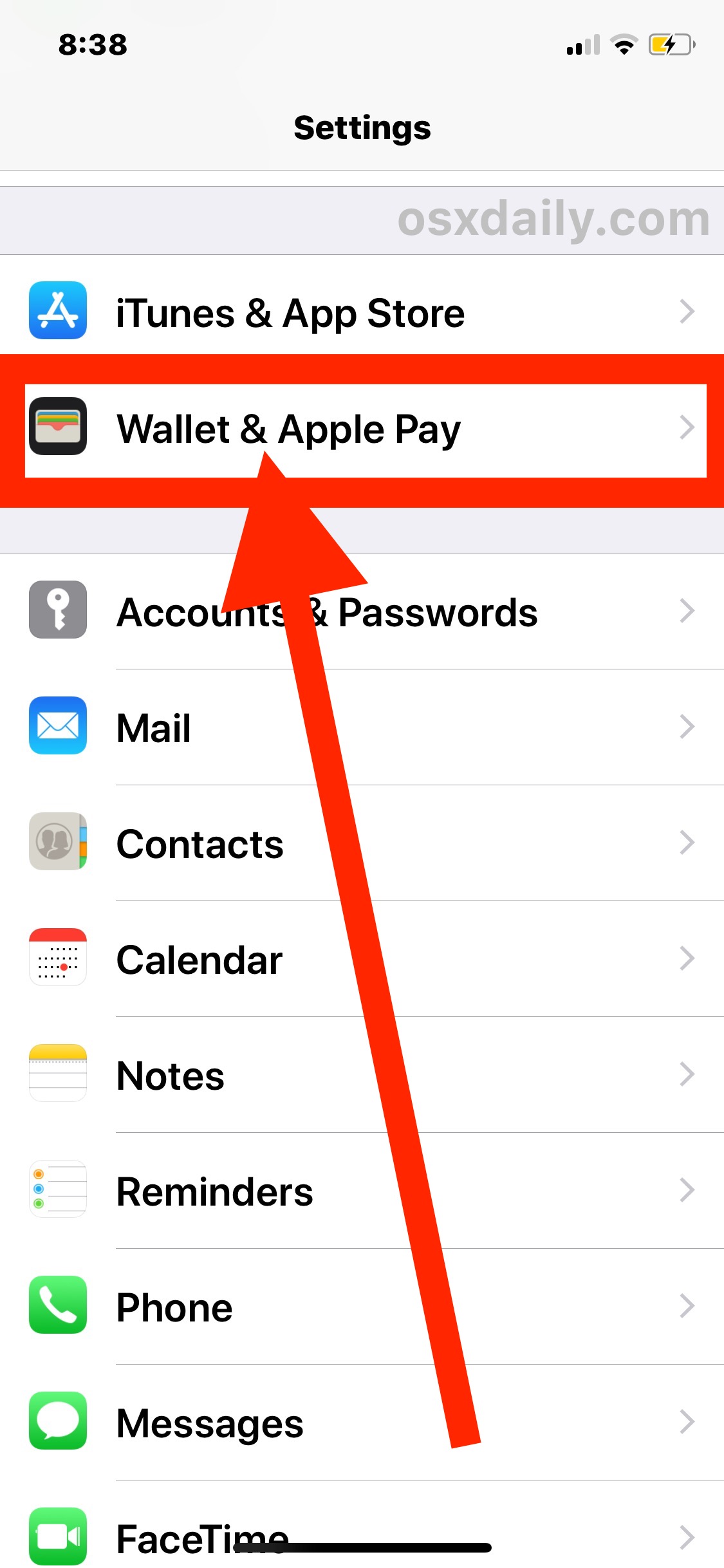

现在,无论有意或无意,您都可以按任意多次侧边按钮,它会打开或关闭 iPhone X 屏幕,但不会显示 Apple Pay 和钱包。
要在关闭此功能后打开 Apple Pay 和钱包,您需要解锁您的 iPhone X,然后找到钱包应用,直接打开它。对于某些用户来说,这可能会稍微慢一些,具体取决于您保存电子钱包应用程序的方式和位置。
我不了解其他人,但就我个人而言,无论我是否愿意,我总是无意中在我的 iPhone X 锁定屏幕上打开 Apple Pay。我怀疑这只是按下电源侧按钮如此容易的副作用,许多人还使用它来打开设备屏幕或访问 Siri,以及执行其他任务,例如更改设备音量,在 iPhone X 上截图,强制重启,并启动设备断电。
当然,如果您经常使用侧面电源按钮访问 Apple Pay,那么您就不会想要关闭此功能。如果您确实喜欢这个功能的想法但没有使用它,那么设置 Apple Pay在 iPhone 上,或 将新卡添加到 Apple Pay,以便您快速使用该功能像这样。
如何在 iPhone X 上启用 Apple Pay 锁屏访问
在 iPhone X 上启用或重新启用 Apple Pay 的锁屏访问只是反转此设置选项的问题。
- 在 iPhone 上打开“设置”应用程序并转到“钱包和 Apple Pay”
- 找到“双击侧边按钮”选项并切换到 ON 位置
如果您打开此功能(这是支持 Apple Pay 的 iPhone X 的默认设置),那么无论屏幕是否锁定,您都可以随时双击侧边电源按钮访问 Apple Pay。
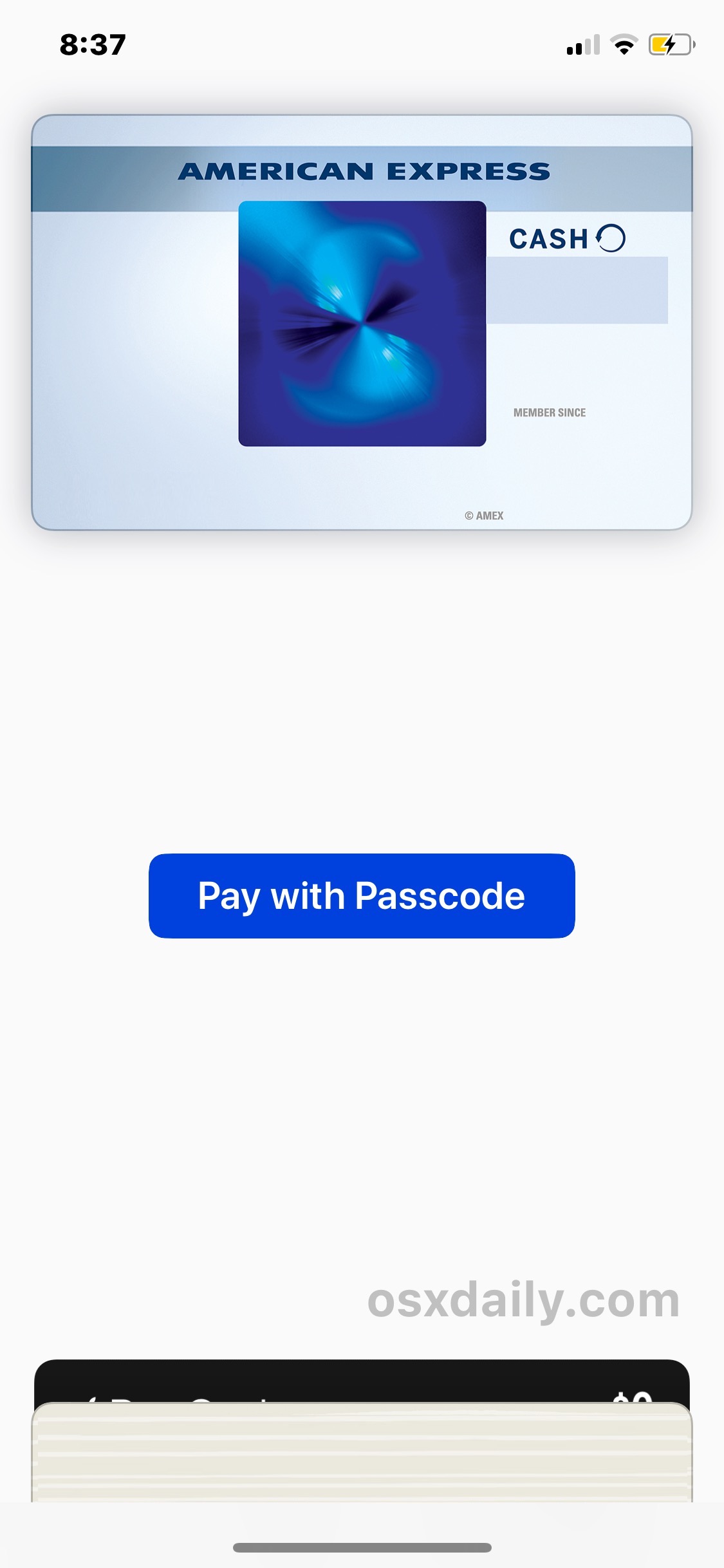 通过关闭主页按钮快捷方式,也停止在其他 iPhone 上访问 Apple Pay 锁屏界面。
通过关闭主页按钮快捷方式,也停止在其他 iPhone 上访问 Apple Pay 锁屏界面。
这是属于个人偏好的快捷功能之一,您使用(或不使用)Apple Pay 的程度可能会决定您是否喜欢它。幸运的是,您可以轻松更改它以满足您自己的需要。
